Comment supprimer le publiciel Gallery du système d'exploitation ?
Logiciel de publicitéÉgalement connu sous le nom de: Publicités de Gallery
Obtenez une analyse gratuite et vérifiez si votre ordinateur est infecté.
SUPPRIMEZ-LES MAINTENANTPour utiliser le produit complet, vous devez acheter une licence pour Combo Cleaner. 7 jours d’essai limité gratuit disponible. Combo Cleaner est détenu et exploité par RCS LT, la société mère de PCRisk.
Quel type de logiciel est Gallery ?
Lors de l'examen d'une page suspecte, nous avons découvert une application peu fiable appelée Gallery. Après avoir téléchargé et installé cette application, nous avons appris qu'elle génère des publicités (elle fonctionne comme un publiciel). Nous avons également remarqué que plusieurs processus nommés "nwjs" s'exécutaient dans le gestionnaire de tâches lors du lancement de l'application Gallery.
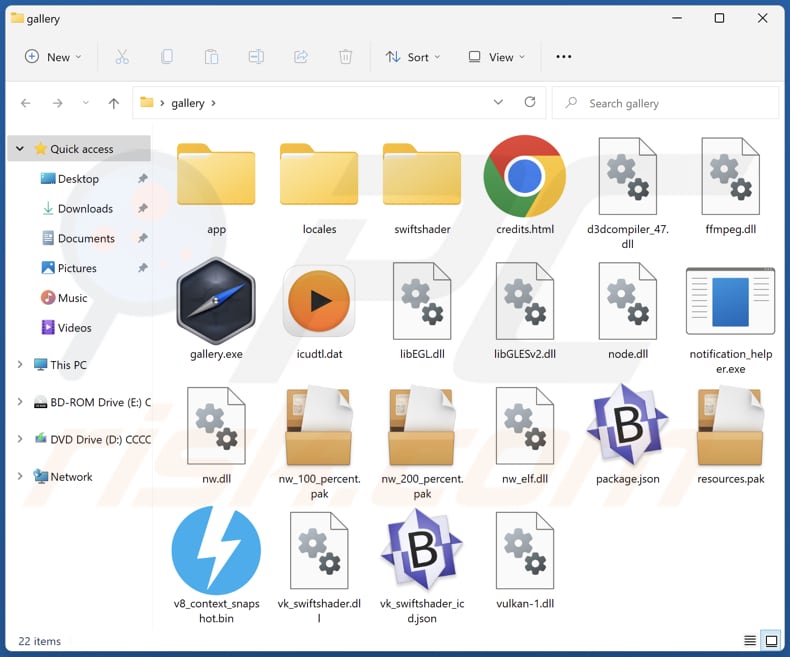
Le publiciel Gallery en détail
L'application Gallery peut afficher des publicités (par exemple, des bannières, des pop-ups, des coupons, des sondages et d'autres supports publicitaires) conçues pour ouvrir des pages Web louches. Ces pages peuvent être conçues pour inciter les visiteurs à fournir des informations sensibles (par exemple, des mots de passe, des détails de carte de crédit), à télécharger des applications potentiellement malveillantes, à acheter des services, de faux produits/inutiles, etc.
Il convient de mentionner que les programmes d'installation contenant des applications telles que Gallery peuvent inclure d'autres applications indésirables, par exemple des pirates de navigateur. De plus, des applications comme Gallery peuvent être conçues pour suivre les utilisateurs (collecter des données de navigation, lire des mots de passe, des informations bancaires et d'autres détails).
| Nom | Publicités de Gallery |
| Type de menace | publiciel |
| Noms de détection (fichier ISO) | N/A (VirusTotal) |
| Noms de détection (Application Gallery) | N/A (VirusTotal) |
| Les symptômes | Votre ordinateur devient plus lent que la normale, vous voyez des publicités pop-up indésirables, vous êtes redirigé vers des sites Web douteux. |
| Modes de diffusion | Annonces pop-up trompeuses, installateurs de logiciels gratuits (bundling), faux installateurs de Flash Player, téléchargements de fichiers torrent. |
| Dégâts | Suivi du navigateur Internet (problèmes potentiels de confidentialité), affichage de publicités indésirables, redirections vers des sites Web douteux, perte d'informations privées. |
|
Suppression des maliciels (Windows) |
Pour éliminer d'éventuelles infections par des maliciels, analysez votre ordinateur avec un logiciel antivirus légitime. Nos chercheurs en sécurité recommandent d'utiliser Combo Cleaner. Téléchargez Combo CleanerUn scanner gratuit vérifie si votre ordinateur est infecté. Pour utiliser le produit complet, vous devez acheter une licence pour Combo Cleaner. 7 jours d’essai limité gratuit disponible. Combo Cleaner est détenu et exploité par RCS LT, la société mère de PCRisk. |
Les publiciels en général
Les publiciels (également appelés logiciels financés par la publicité) diffusent des publicités gênantes. Les utilisateurs téléchargent et installent rarement de tels logiciels intentionnellement. Parfois, les publiciels peuvent détourner un navigateur Web et collecter des données. Une grande partie des applications de type publiciel est promue comme des applications utiles et légitimes.
D'autres exemples de publiciels sont DisLight, ClickDark et refresh color.
Comment le publiciel s'est-il installé sur mon ordinateur ?
La Gallery est distribuée via une page trompeuse (une capture d'écran est fournie ci-dessous). Cette page affiche un message indiquant qu'un fichier est prêt à être téléchargé. Il télécharge un fichier ISO contenant quatre fichiers. L'un de ces fichiers est le programme d'installation. Gallery obtient le programme d'installation après avoir terminé les étapes d'installation fournies dans le programme d'installation exécuté.
Dans d'autres cas, les publiciels sont distribués via des ensembles de logiciels (programmes d'installation de logiciels), de faux installateurs, des publicités trompeuses, etc. Les utilisateurs installent des publiciels aux côtés d'autres logiciels après avoir terminé les installations sans modifier les paramètres "Avancé", "Personnalisé" ou similaires fournis dans les programmes d'installation.
Comment éviter l'installation d'applications indésirables ?
N'utilisez pas de sites Web douteux, de téléchargeurs tiers, de réseaux P2P et de sources similaires pour télécharger des applications ou des fichiers. Téléchargez des logiciels à partir de pages Web et de magasins officiels. N'acceptez jamais de recevoir des notifications de sites Web suspects. Ne faites pas confiance aux publicités apparaissant sur des pages louches. Désélectionnez les applications indésirables avant de télécharger et d'installer le logiciel.
Si votre ordinateur est déjà infecté par des applications malveillantes, nous vous recommandons d'exécuter une analyse avec Combo Cleaner Antivirus pour Windows pour les éliminer automatiquement.
Site Web trompeur qui télécharge un fichier ISO contenant le programme d'installation du publiciel Gallery :
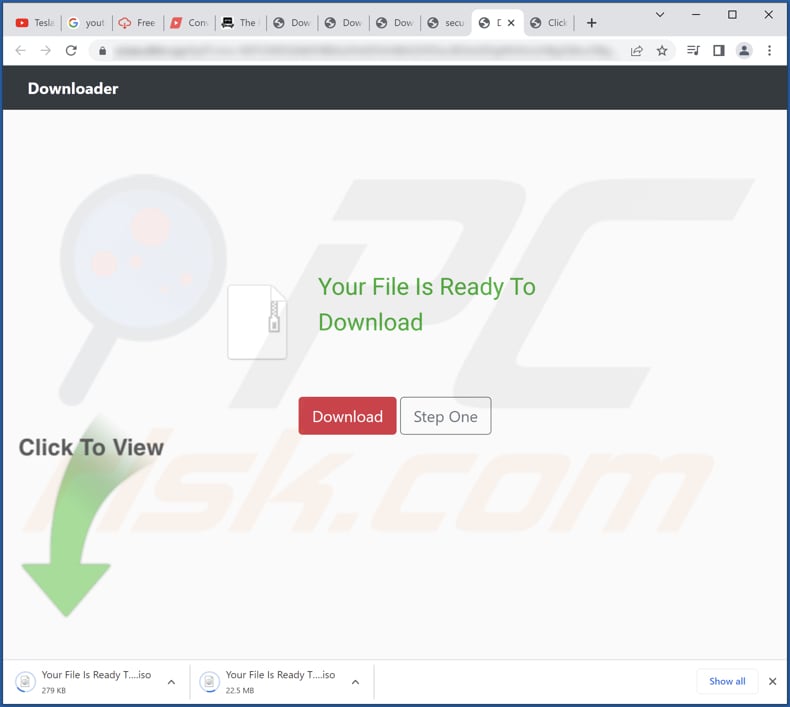
Processus de Gallery dans le Gestionnaire des tâches de Windows ("nwjs") :
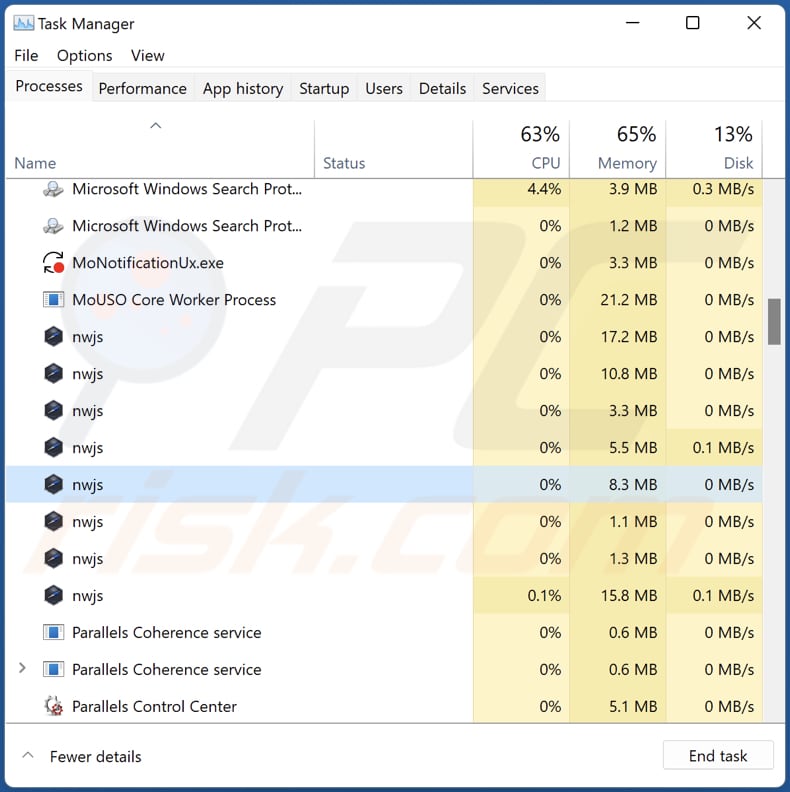
Suppression automatique et instantanée des maliciels :
La suppression manuelle des menaces peut être un processus long et compliqué qui nécessite des compétences informatiques avancées. Combo Cleaner est un outil professionnel de suppression automatique des maliciels qui est recommandé pour se débarrasser de ces derniers. Téléchargez-le en cliquant sur le bouton ci-dessous :
TÉLÉCHARGEZ Combo CleanerEn téléchargeant n'importe quel logiciel listé sur ce site web vous acceptez notre Politique de Confidentialité et nos Conditions d’Utilisation. Pour utiliser le produit complet, vous devez acheter une licence pour Combo Cleaner. 7 jours d’essai limité gratuit disponible. Combo Cleaner est détenu et exploité par RCS LT, la société mère de PCRisk.
Menu rapide :
- Qu'est-ce que la Gallery ?
- ÉTAPE 1. Désinstallez les applications publicitaires à l'aide du Panneau de configuration.
- ÉTAPE 2. Supprimez les plug-ins malveillants de Google Chrome.
- ÉTAPE 3. Supprimez les extensions de type publiciel de Mozilla Firefox.
- ÉTAPE 4. Supprimez les extensions malveillantes de Safari.
- ÉTAPE 5. Supprimez les plug-ins malveillants de Microsoft Edge.
Suppression des publiciels :
Utilisateurs de Windows 10:

Cliquez droite dans le coin gauche en bas de l'écran, sélectionnez le Panneau de Configuration. Dans la fenêtre ouverte choisissez Désinstallez un Programme.
Utilisateurs de Windows 7:

Cliquez Démarrer ("Logo de Windows" dans le coin inférieur gauche de votre bureau), choisissez Panneau de configuration. Trouver Programmes et cliquez Désinstaller un programme.
Utilisateurs de macOS (OSX):

Cliquer Localisateur, dans la fenêtre ouverte sélectionner Applications. Glisser l’application du dossier Applications à la Corbeille (localisé sur votre Dock), ensuite cliquer droite sur l’cône de la Corbeille et sélectionner Vider la Corbeille.
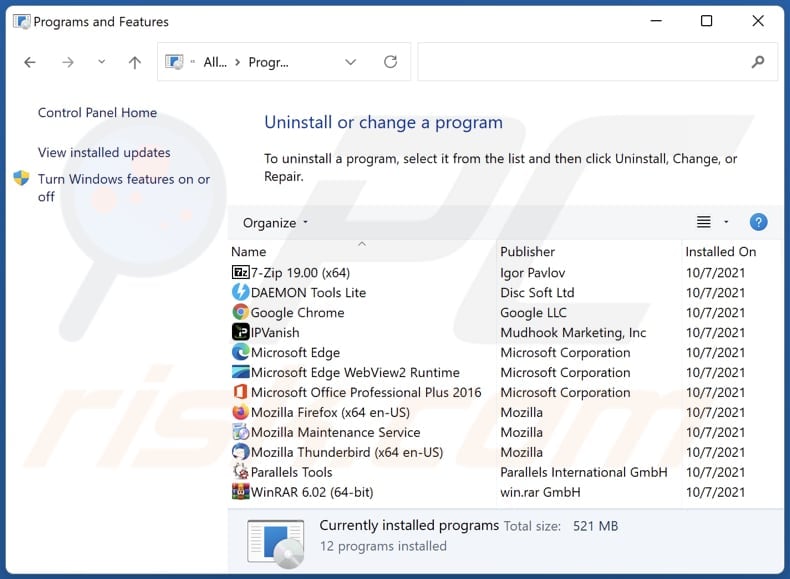
Dans la fenêtre de désinstallation des programmes, recherchez les applications indésirables, sélectionnez ces entrées et cliquez sur "Désinstaller" ou "Supprimer".
Après avoir désinstallé l'application indésirable, analysez votre ordinateur à la recherche de composants indésirables restants ou d'éventuelles infections de maliciels. Pour analyser votre ordinateur, utilisez le logiciel de suppression des maliciels recommandé.
TÉLÉCHARGEZ le programme de suppression des infections malveillantes
Combo Cleaner vérifie si votre ordinateur est infecté. Pour utiliser le produit complet, vous devez acheter une licence pour Combo Cleaner. 7 jours d’essai limité gratuit disponible. Combo Cleaner est détenu et exploité par RCS LT, la société mère de PCRisk.
Supprimez les publiciels des navigateurs Internet :
Vidéo montrant comment supprimer les modules complémentaires de navigateur indésirables :
 Supprimez les extensions malveillantes de Google Chrome :
Supprimez les extensions malveillantes de Google Chrome :
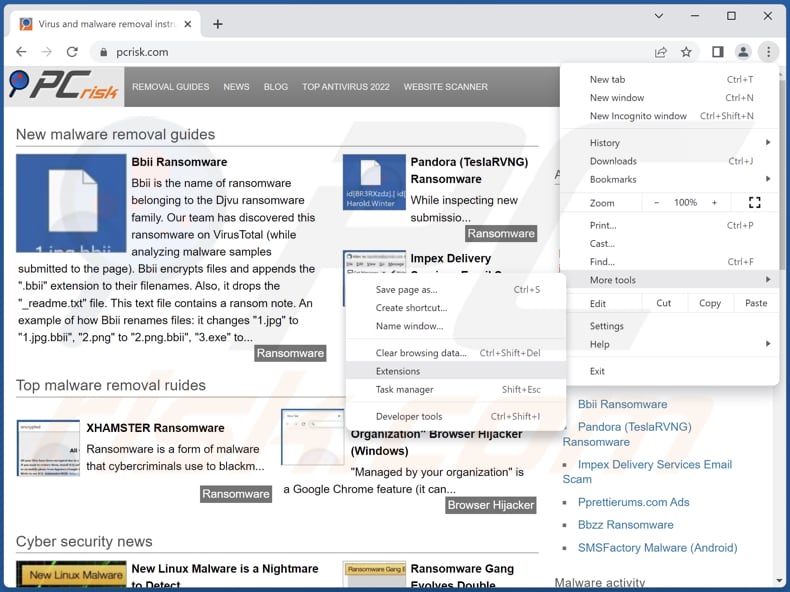
Cliquez sur l'icône du menu Chrome ![]() (en haut à droite de Google Chrome), sélectionnez "Plus d'outils" et cliquez sur "Extensions". Localisez toutes les extensions suspectes récemment installées, sélectionnez ces entrées et cliquez sur "Supprimer".
(en haut à droite de Google Chrome), sélectionnez "Plus d'outils" et cliquez sur "Extensions". Localisez toutes les extensions suspectes récemment installées, sélectionnez ces entrées et cliquez sur "Supprimer".
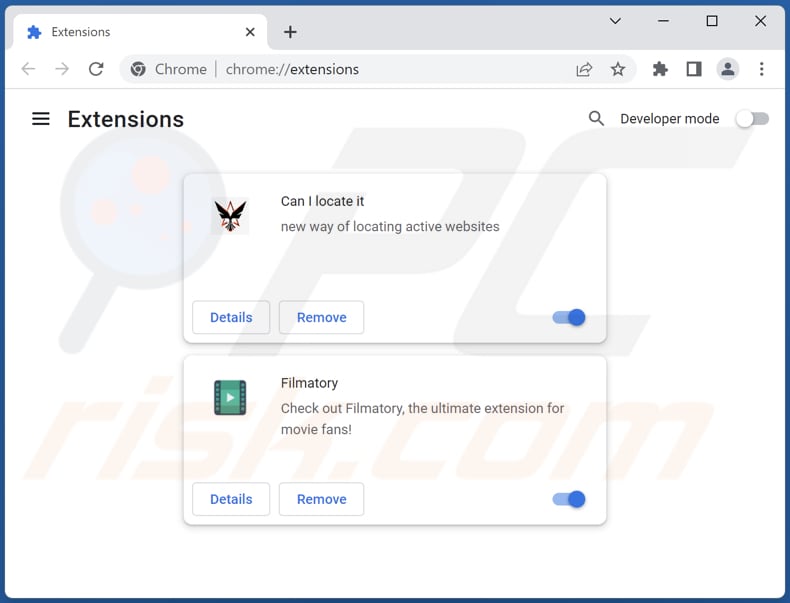
Méthode optionnelle :
Si vous continuez à avoir des problèmes avec le publicités de gallery, restaurez les paramètres de votre navigateur Google Chrome. Cliquer 'icône du menu Chromel ![]() (dans le coin supérieur droit de Google Chrome) et sélectionner Options. Faire défiler vers le bas de l'écran. Cliquer le lien Avancé… .
(dans le coin supérieur droit de Google Chrome) et sélectionner Options. Faire défiler vers le bas de l'écran. Cliquer le lien Avancé… .

Après avoir fait défiler vers le bas de l'écran, cliquer le bouton Restaurer (Restaurer les paramètres à défaut) .

Dans la fenêtre ouverte, confirmer que vous voulez restaurer les paramètres par défaut de Google Chrome e cliquant le bouton Restaurer.

 Supprimez les plug-ins malveillants de Mozilla Firefox :
Supprimez les plug-ins malveillants de Mozilla Firefox :
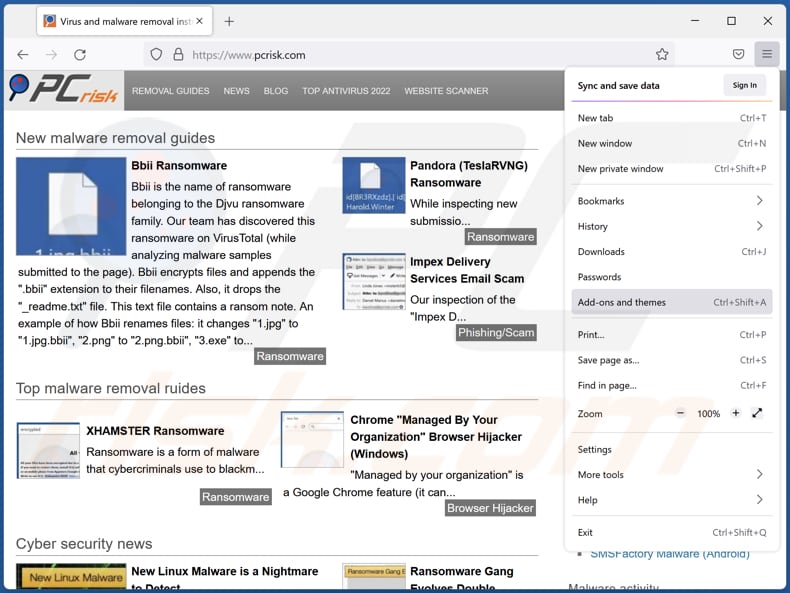
Cliquez sur le menu Firefox ![]() (en haut à droite de la fenêtre principale), sélectionnez "Modules complémentaires et thèmes". Cliquez sur "Extensions", dans la fenêtre ouverte localisez toutes les extensions suspectes récemment installées, cliquez sur les trois points puis cliquez sur "Supprimer".
(en haut à droite de la fenêtre principale), sélectionnez "Modules complémentaires et thèmes". Cliquez sur "Extensions", dans la fenêtre ouverte localisez toutes les extensions suspectes récemment installées, cliquez sur les trois points puis cliquez sur "Supprimer".
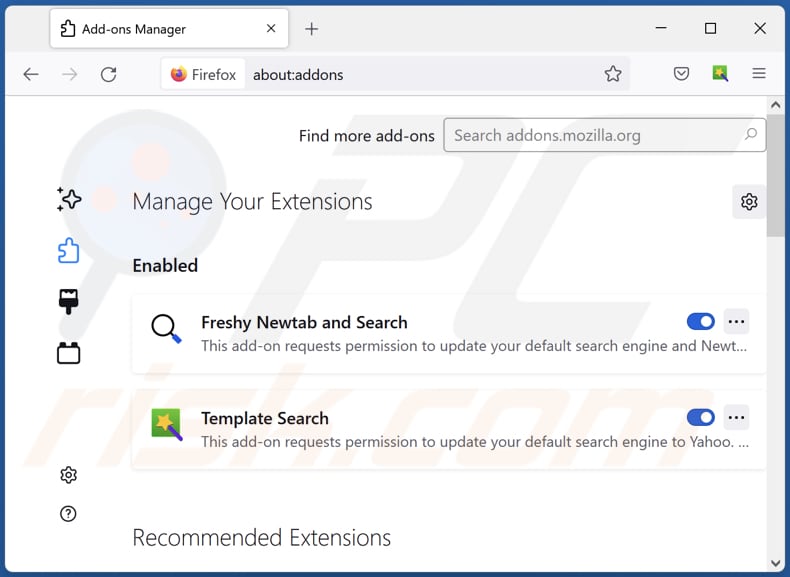
Méthode optionnelle:
Les utilisateurs d'ordinateur qui ont des problèmes avec la suppression des publicités de gallery peuvent restaurer leurs paramètres de Mozilla Firefox.
Ouvrez Mozilla FireFox, dans le haut à gauche dans la fenêtre principale cliquer sur le menu Firefox, ![]() dans le menu ouvert cliquez sur l'icône Ouvrir le menu d'aide,
dans le menu ouvert cliquez sur l'icône Ouvrir le menu d'aide, ![]()
 Sélectionnez Information de Dépannage.
Sélectionnez Information de Dépannage.

Dans la fenêtre ouverte cliquez sur le bouton Restaurer Firefox.

Dans la fenêtre ouverte, confirmez que vous voulez restaurer les paramètres de Mozilla Firefox à défaut en cliquant sur le bouton Restaurer.

 Supprimer les extensions malicieuses de Safari:
Supprimer les extensions malicieuses de Safari:

Assurez-vous que votre navigateur Safari est actif, cliquer le menu Safari, et sélectionner Préférences....

Dans la fenêtre ouverte cliquer Extensions, trouver toutes les extensions suspicieuses récemment installées, sélectionner-les et cliquer Désinstaller.
Méthode optionnelle:
Assurez-vous que votre navigateur Safari est actif et cliquer sur le menu Safari. À partir du menu déroulant sélectionner Supprimer l’historique et les données des sites web...

Dans la fenêtre ouverte sélectionner tout l’historique et cliquer le bouton Supprimer l’historique.

 Supprimer les extensions malveillantes de Microsoft Edge :
Supprimer les extensions malveillantes de Microsoft Edge :

Cliquez sur l'icône du menu Edge ![]() (dans le coin supérieur droit de Microsoft Edge), sélectionnez "Extensions". Repérez tous les modules d'extension de navigateur suspects récemment installés et cliquez sur "Supprimer" sous leur nom.
(dans le coin supérieur droit de Microsoft Edge), sélectionnez "Extensions". Repérez tous les modules d'extension de navigateur suspects récemment installés et cliquez sur "Supprimer" sous leur nom.

Méthode optionnelle :
Si vous continuez à avoir des problèmes avec la suppression de publicités de gallery, réinitialisez les paramètres de votre navigateur Microsoft Edge. Cliquez sur l'icône du menu Edge ![]() (dans le coin supérieur droit de Microsoft Edge) et sélectionnez Paramètres.
(dans le coin supérieur droit de Microsoft Edge) et sélectionnez Paramètres.

Dans le menu ouvert des paramètres, sélectionnez Rétablir les paramètres.

Sélectionnez Rétablir la valeur par défaut de tous les paramètres. Dans la fenêtre ouverte, confirmez que vous souhaitez rétablir les paramètres par défaut de Microsoft Edge en cliquant sur le bouton Réinitialiser.

- Si cela ne vous a pas aidé, suivez ces instructions alternatives qui expliquent comment réinitialiser le navigateur Microsoft Edge.
 Supprimer les extensions malveillantes de Microsoft Edge :
Supprimer les extensions malveillantes de Microsoft Edge :

Cliquez sur l'icône du menu Edge ![]() (dans le coin supérieur droit de Microsoft Edge), sélectionnez "Extensions". Repérez tous les modules d'extension de navigateur suspects récemment installés et cliquez sur "Supprimer" sous leur nom.
(dans le coin supérieur droit de Microsoft Edge), sélectionnez "Extensions". Repérez tous les modules d'extension de navigateur suspects récemment installés et cliquez sur "Supprimer" sous leur nom.

Méthode optionnelle :
Si vous continuez à avoir des problèmes avec la suppression de publicités de gallery, réinitialisez les paramètres de votre navigateur Microsoft Edge. Cliquez sur l'icône du menu Edge ![]() (dans le coin supérieur droit de Microsoft Edge) et sélectionnez Paramètres.
(dans le coin supérieur droit de Microsoft Edge) et sélectionnez Paramètres.

Dans le menu ouvert des paramètres, sélectionnez Rétablir les paramètres.

Sélectionnez Rétablir la valeur par défaut de tous les paramètres. Dans la fenêtre ouverte, confirmez que vous souhaitez rétablir les paramètres par défaut de Microsoft Edge en cliquant sur le bouton Réinitialiser.

- Si cela ne vous a pas aidé, suivez ces instructions alternatives qui expliquent comment réinitialiser le navigateur Microsoft Edge.
Résumé:
 Habituellement les applications de type logiciel de publicité ou les applications potentiellement indésirables infiltrent les navigateurs Internet de l’utilisateur à travers des téléchargements de logiciels gratuits. Notez que la source la plus sécuritaire pour télécharger un logiciel gratuit est le site web du développeur. Pour éviter l’installation de logiciel de publicité soyez très attentifs quand vous téléchargez et installez un logiciel gratuit. Quand vous installez le programmes gratuit déjà téléchargé choisissez les options d’installation personnalisée ou avancée – cette étape révèlera toutes les applications potentiellement indésirables qui sont installés en combinaison avec votre programme gratuit choisi.
Habituellement les applications de type logiciel de publicité ou les applications potentiellement indésirables infiltrent les navigateurs Internet de l’utilisateur à travers des téléchargements de logiciels gratuits. Notez que la source la plus sécuritaire pour télécharger un logiciel gratuit est le site web du développeur. Pour éviter l’installation de logiciel de publicité soyez très attentifs quand vous téléchargez et installez un logiciel gratuit. Quand vous installez le programmes gratuit déjà téléchargé choisissez les options d’installation personnalisée ou avancée – cette étape révèlera toutes les applications potentiellement indésirables qui sont installés en combinaison avec votre programme gratuit choisi.
Aide pour la suppression:
Si vous éprouvez des problèmes tandis que vous essayez de supprimer publicités de gallery de votre ordinateur, s'il vous plaît demander de l'aide dans notre forum de suppression de logiciel malveillant.
Publier un commentaire:
Si vous avez de l'information additionnelle sur publicités de gallery ou sa suppression s'il vous plaît partagez vos connaissances dans la section commentaires ci-dessous.
Source: https://www.pcrisk.com/removal-guides/24806-gallery-adware
Foire Aux Questions (FAQ)
Quel mal les publiciels peuvent-ils causer ?
Généralement, les publiciels diminuent l'expérience de navigation sur Internet en affichant des publicités qui couvrent le contenu des pages visitées. Il peut également ralentir un ordinateur et envahir la vie privée (ou pirater un navigateur Web).
Que font les publiciels ?
Même lorsqu'un publiciel est présenté comme un logiciel utile/légitime (et inclut certaines fonctionnalités), il affiche des publicités ennuyeuses. En plus de cela, les publiciels peuvent fonctionner comme un pirate de navigateur et collecter des informations sur les utilisateurs.
Comment les développeurs de publiciels génèrent-ils des revenus ?
L'un des moyens les plus populaires de monétiser les publiciels consiste à participer à des programmes d'affiliation et à promouvoir des produits, des pages, des services, etc.
Combo Cleaner supprimera-t-il le publiciel Gallery ?
Oui, Combo Cleaner analysera votre ordinateur et éliminera toutes les applications de type publiciel et leurs fichiers/composants. Il est recommandé de supprimer automatiquement les publiciels avec un logiciel spécialisé. La suppression manuelle peut être difficile - les données appartenant aux publiciels peuvent rester dans le système même après la suppression.
Partager:

Tomas Meskauskas
Chercheur expert en sécurité, analyste professionnel en logiciels malveillants
Je suis passionné par la sécurité informatique et la technologie. J'ai une expérience de plus de 10 ans dans diverses entreprises liées à la résolution de problèmes techniques informatiques et à la sécurité Internet. Je travaille comme auteur et éditeur pour PCrisk depuis 2010. Suivez-moi sur Twitter et LinkedIn pour rester informé des dernières menaces de sécurité en ligne.
Le portail de sécurité PCrisk est proposé par la société RCS LT.
Des chercheurs en sécurité ont uni leurs forces pour sensibiliser les utilisateurs d'ordinateurs aux dernières menaces en matière de sécurité en ligne. Plus d'informations sur la société RCS LT.
Nos guides de suppression des logiciels malveillants sont gratuits. Cependant, si vous souhaitez nous soutenir, vous pouvez nous envoyer un don.
Faire un donLe portail de sécurité PCrisk est proposé par la société RCS LT.
Des chercheurs en sécurité ont uni leurs forces pour sensibiliser les utilisateurs d'ordinateurs aux dernières menaces en matière de sécurité en ligne. Plus d'informations sur la société RCS LT.
Nos guides de suppression des logiciels malveillants sont gratuits. Cependant, si vous souhaitez nous soutenir, vous pouvez nous envoyer un don.
Faire un don
▼ Montrer la discussion